Un ordinateur de bord pour bateau à bas coût
Pourquoi s’ennuyer à comprendre et faire un tel truc alors qu’il suffit de payer (cher)
pour avoir la même chose. Ben parce que je suis sûr qu’il y a des esprits curieux.
Les utilisations possibles d'un Raspberry sont multiples, la limite est votre imagination !
Quelques exemples de projets réalisables :- PC/Tablette/ordinateur portable à très bas
prix- Objets connectés- Media Center- Robotique- Domotique- Automatisation industrielle-
Serveur local/Serveur à distance (cloud)- Serveur d'impression- Surveillance de sécurité-
Surveillance de l'environnement (station météo)
Pour ceux qui partent de rien et souhaitent s’équiper d’un système de navigation à faible coût,
voici un tutoriel en français « pour les nuls ».
Elle permet d’installer OPENCPN sur Raspberry Pi 3
L’objectif est de : disposer d’un logiciel de navigation: position du bateau, navigation sur
fond de carte: OPENCPN pouvoir récupérer et afficher les prévisions météo
· afficher les cibles AIS (pour voir les bateaux disposant d’un récepteur AIS)
le tout basé sur un ordinateur appelé « Raspberry Pi 2 ou 3 » qui restera à poste sur lebateau.
(Un Raspberry 3 sera bien plus rapide et performant qu’un 2)
L’ensemble ordinateur, clavier souris, carte mémoire, GPS USB, antenne AIS USB
représente un budget d’environ 230 € avec écran (présenté sur la photo) ou inférieur à 150
euros, hors écran (si vous disposez déjà d’un écran).
(Un Raspberry 3 sera bien plus rapide et performant qu’un 2)
L’ensemble ordinateur, clavier souris, carte mémoire, GPS USB, antenne AIS USB
représente un budget d’environ 230 € avec écran (présenté sur la photo) ou inférieur à 150
euros, hors écran (si vous disposez déjà d’un écran).
Pour configurer tout ça, j’utiliserai mon ordi Windows de la maison (mais ça n’est pas
indispensable, on peut le faire avec un ordinateur Mac ou Linux).
Ce n’est pas forcément la solution la moins chère: opencpn s’installe sur tablette Android.
Après avoir tenté diverses méthodes dont celle recommandée sur le site d’Opencpn et celle recommandée sur le site d’Ubuntu (Linux), j’ai retenu la solution Openplotter(sailoog),
de loin la plus simple. Le site de sailoog est bien plus complet que le présent article qui se
limite à expliquer en détail les étapes permettant de disposer d’opencpn avec prise en
charge du GPS, de l’AIS, de la météo.
Alors pourquoi s’embêter à faire tout ça alors qu’il y a des solutions toutes faites ?
Je dirai que c’est au choix de chacun: parce que c’est amusant de comprendre
(vous aurez mis un pied dans le monde de Raspberry Pi qui permet beaucoup d’applications
(home cinéma, serveur de données maison accessible depuis la monde entier, domotique
contrôlable à distance…) , parce qu’à ce prix cette solution peut être dédiée à cet usage marin
et rester à poste sur le bateau, parce qu’utiliser OPEN CPN sur un ordinateur c’est malgré tout
plus pratique et plus complet que sur tablette (ajoût d’extensions, manipulation avec la souris),
parce que le système reste ouvert et évolutif: vous pourrez par la suite brancher le compas,
le loch et tous les capteurs émettant des trames NMEA en général…
Le branchement de l’AIS, selon que l’on dispose déjà à bord d’un AIS, ou que l’on parte de
rien sera expliqué dans un autre article.
1. A quoi va servir tout ça?
C’est un logiciel (gratuit et open source) très complet. Il permet de représenter le bateau
un fond de carte et de préparer, suivre sa navigation, calculer ses estimées d’arrivées.

Il permet de récupérer et lire la météo via des fichiers que l’on appelle des fichiers GRIB.
Il permet de mettre une alarme de mouillage (si le bateau sort d’un cercle dont on a fixé le
rayon, cela déclenche une alarme sonore)
Il dispose « d’extensions », c’est à dire qu’on peut y rajouter des fonctionnalités appelées
plugin (la météo GRIB en est une, la prise en compte de l’AIS en est une autre, il peut faire
du calcul de routage en tenant compte de la polaire du bateau et des prévi météo).
Ce tutoriel n’est pas un manuel d’emploi d’openCPN, plusieurs sites expliquent très bien son fonctionnement. Si vous lisez l’anglais, le mieux est de lire intégralement le manuel d’emploi publié sur le site d’openCPN. 1.2. Qu’est-ce qu’un fichier météo GRIB?
C’est un fichier qui donne les prévisions météorologiques. Il est dédié à un usage marin.
1.3. Qu’est-ce que l’AIS?
2.1. La liste:· un raspberry Pi 3 (46 €) (semageek support réactif, en français et gratuit,
ce que vous ne trouverez pas avec un gros site marchand)
· une carte mémoire micro SD avec vitesse écriture/lecture rapide: 16Go (10€) suffisent
· un écran (TV, ordi), en acheter un à moins de 80€ qui s’alimente directement depuis le
raspberry pi et s’intègre dans un boitier dédié.
N’importe quel moniteur HDMI mais dans ce cas, pensez à l’alimentation et la
consommation sur le bateau).
· clavier/souris (7€) · un GPS USB pour savoir ou est le bateau et sa vitesse (42€)
· une antenne RTL SDR pour avoir l’AIS (20 euros)
· cable d’alimentation micro USB à brancher sur la batterie du bateau: sur prise allume cigare
(minimum 2,5A) ou via un transfo.
· un haut parleur avec prise jack pour l’alarme (mouillage, AIS) (minimum 2,5A) ou via un transfo.
· vous pourrez prendre en option un boitier pour votre raspberry (7.5€)
Il vous faudra un lecteur de carte SD ou microSD
Pour la petite histoire:
2.2. Qu’est-ce qu’un Raspberry Pi?
C’est un ordinateur de la taille d’une carte de crédit. Cet ordinateur avait été conçu avec
l’objectif de produire un ordinateur à bas coût permettant de faciliter l’apprentissage de la programmation informatique pour les étudiants en informatique.
Il travaille sous Linux (c’est ce que l’on appelle l’Operating System), plus exactement
sous Raspbian. Rien de bien méchant: cela ressemble à un écran Windows mais ça se
manipule un peu différemment. Il y a d’ailleurs de nombreux sites et forums dédiés au RPI.
Pour ce tutoriel,
vous n’avez pas besoin d’y aller, mais si vous êtes curieux, ne vous privez pas… Vous n’y connaissez rien? Vous en avez de la chance parce que monter « Raspbian sur un
Raspberry Pi » (les sachant causent ainsi…) est très facile…. Allez, on y va.
3. Installation d’Opencpn sur Raspberry Pi
Remerciements au créateur d’openplotter: c’est un ingénieur informatique catalan qui a
passé et passe encore beaucoup de temps au développement et à l’amélioration d’openplotter,
une solution complète pour la plaisance (interfaçage avec le pilote automatique et tous les
capteurs NMEA du bateau, possibilité de surveiller des paramètres moteur et génération
passé et passe encore beaucoup de temps au développement et à l’amélioration d’openplotter,
une solution complète pour la plaisance (interfaçage avec le pilote automatique et tous les
capteurs NMEA du bateau, possibilité de surveiller des paramètres moteur et génération
d’alarmes) remerciement au créateur de kplex: c’est un multiplexeur NMEA.
Il capte toutes les sources NMEA (GPS, AIS, loch, vent…) et émet la trame NMEA de
façon à ce qu’elle puisse être lue par l’ordinateur. Openplotter utilise kplex.
Je ne m’étalerai pas non plus sur ce que nous devons à opencpn, zygrib…vive le monde libre! Préparer la carte microSD
Téléchargez le fichier openplotter
(Prenez la dernière version. A la date de rédaction de cet article, la dernière version
était la v0.10.0 NOOBS)


Sur votre PC Windows, formatez la carte SD Formater

Copiez les fichiers décompressés (et non le répertoire NOOBS_v2_3_0)
directement dans la carte SD

Branchez les cables du RPI: HDMI, GPS, souris, clavier, AIS (si vous l’avez).
Branchez en dernier l’alimentation et laissez faire…
vous devriez voir défiler des lignes, des pages…
4. Réglages de base
Coché « setup auto Start on every boot », vous pourrez décocher cette case une fois que ce
sera installé sur le bateau et qu’il n’y aura plus de changement dans vos branchements):
Notez dans un coin les ports USB détectés avec le « baud rate ».

Mettre tout en français
Cliquez sur la framboise en haut à gauche/preferences/configuration du Raspberry

Lancez Opencpn pour voir…

« Mais, le GPS n’est pas reconnu? »
« Mais, il n’y a pas de cartes? »
« Pourquoi le wifi ne marche pas, comment puis-je récupérer un fichier grib sur internet? »
Pas de panique, on va faire tout ça… En premier lieu,
Choisissons le type d’affichage
Cliquez sur outils


Ouvrez Opencpn
Cliquez sur outils

Ajouter une connexion


proposé, sélectionnez le. Sélectionnez 4800 bauds.
Cliquez sur « Appliquer »
Vous devriez voir le signal GPS pris en compte (barrettes vertes en haut à droite) et
la position courante affichée sur l’écran (cliquez sur l’icône avec un bateau rouge)!

6. Installation des cartes.
· Depuis votre PC, mettez vos cartes opencpn sur une clé USB.
· Branchez la clé USB sur votre raspberry pi
· Une fenêtre de type « explorateur de fichier » s’ouvre: copiez le répertoire dans
la carte microSD, répertoire « charts »
· Ouvrez opencpn, cliquez sur outils



· supprimez la ligne « charts » (cartes fournies par défaut avec openplotter) pour
· qu’il ne reste que vos nouvelles cartes (cette action est réversible)
· cliquez sur « Appliquer »
Opencpn va mettre à jour vos jolies cartes

Nous allons en premier lieu activer le wifi. Par défaut, Openplotter se met en mode AP
(Accès Point) c’est à dire que le RPI devient un émetteur wifi afin de permettre
l’utilisation d’un écran de smartphone en tant qu’écran pour votre ordinateur
(application VNC). En l’occurrence, nous ne nous servons pas de ce mode et allons
plutôt utiliser le wifi pour récupérer des gribs. Pour activer le wifi: cliquez sur la
framboise (en haut à gauche)/ openplotter/ openplotter

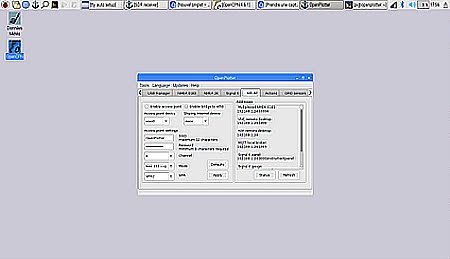
sélectionnez votre box ou téléphone mobile e(n passe wifi.




Aucun commentaire:
Enregistrer un commentaire